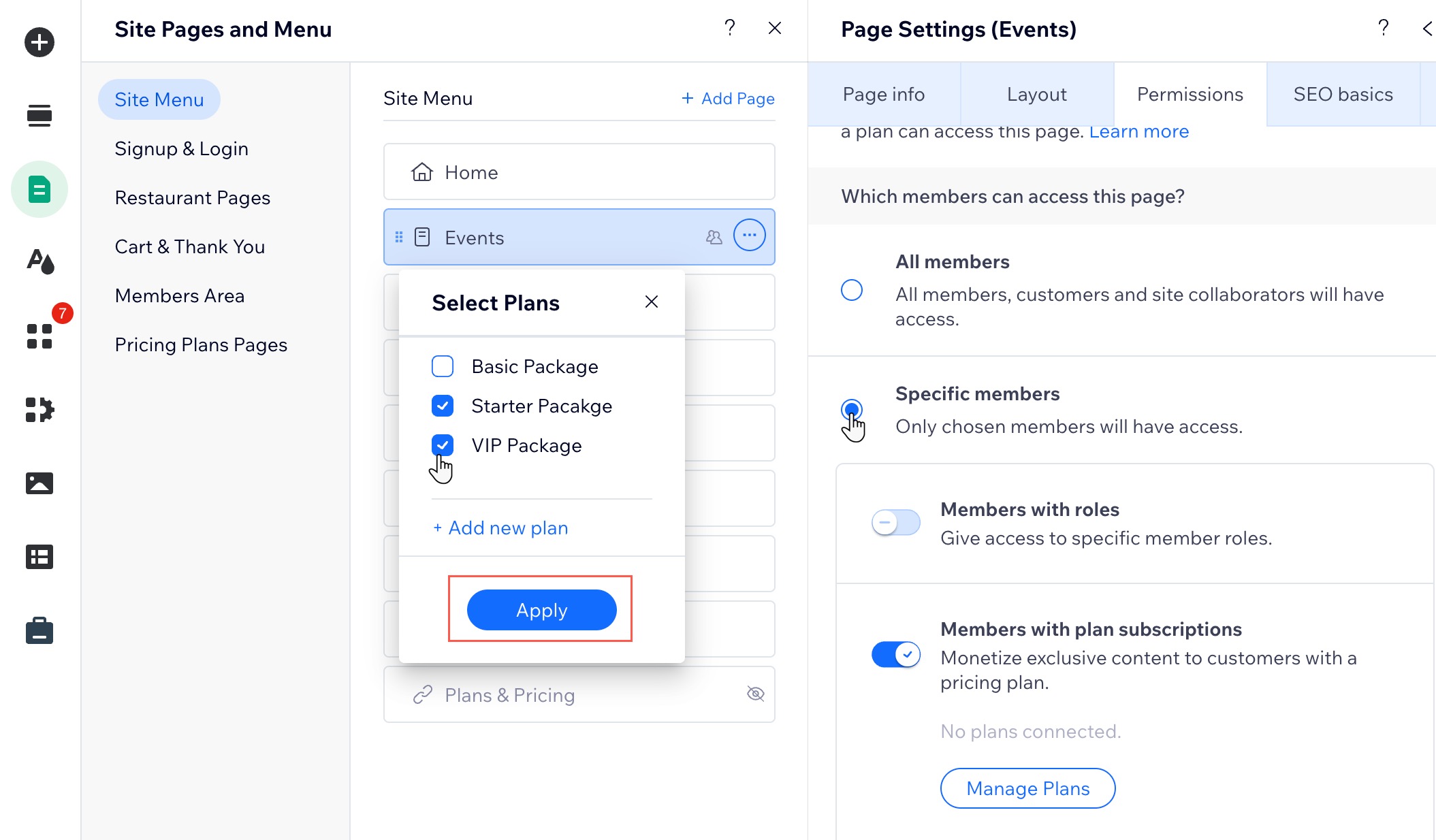販売プラン:サイトページを会員限定にする
3分
サイトページへのアクセスを制限したい場合は、そのページをサイト会員限定ページに設定し、特定の販売プランを購入したユーザーのみが閲覧できるようにすることができます。
始める前に:
- 販売プランアプリを追加する
- 会員エリアを追加する
- サイトで提供したいプランを作成する
サイト会員の役割を作成する方法はこちら、 管理する方法はこちら
サイトページを会員限定にする方法:
Wix エディタ
Wix Studio エディタ
- エディタにアクセスします。
- エディタ左側で「ページ・メニュー」
 をクリックします。
をクリックします。 - 該当するページにマウスオーバーし、「その他のアクション」アイコン
 をクリックします。
をクリックします。
ヒント:顧客がプランを購入できる「販売プラン」ページは制限しないようにしてください。「販売プラン」ページ以外でプランを紹介しているページなどは制限しても構いません。なお、「販売プラン」ページを表示したくない場合は、非表示にすることをおすすめします。 - 「設定」をクリックします。
- 「アクセス許可」クリックします。
- 「サイト会員」をクリックします。
- 「特定のサイト会員」を選択します。
- 「プランを利用しているサイト会員」トグルをクリックして有効にします。
- 「プランを管理する」をクリックします。
- 該当する販売プランの横にあるチェックボックスを選択します。
- 「適用」をクリックします。